CAD中如何自定义打印颜色?
CAD是一款常用的绘图软件,我们CAD中绘制完图纸后都会需要进行打印下来使用,我们是否可以根据自身需求更改打印的颜色?通过怎样的方法可以实现CAD自定义打印颜色呢?下面小编就给大家分享下具体的步骤。
1.首先打开中望CAD软件,在顶部菜单栏中点击【文件】,在【文件】下拉列表中选择【打印】,回车键确认。
2.在弹出的【打印-模型】的窗口设置中,找到【打印样式表】,点击右下角的【修改】。
3.按照实际需求根据色号调整颜色,小编把颜色1红色调整为黑色作为例子。调整完毕,点击【确定】并关闭。
4.最后,在【打印-模型】设置面板勾选【按样式打印】即可。
以上就是CAD中自定义打印颜色的操作方法,希望能帮到有需要的小伙伴。更多CAD资讯敬请关注中望CAD官网,小编将持续更新推送,丰富教程内容不要错过哦。
推荐阅读:CAD制图
推荐阅读:CAD中如何自定义绘制标题栏?